Создание задания резервного копирования в Veeam Agent на Linux
- Нажимаем на клавишу C (Configure) для настройки задания резервного копирования
- Необходимо указать имя задания резервного копирования
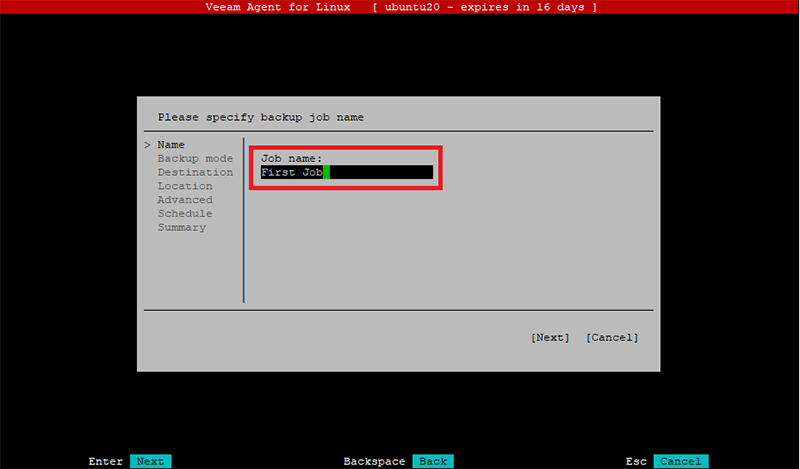
- На шаге Backup mode необходимо указать тип резервного копирования
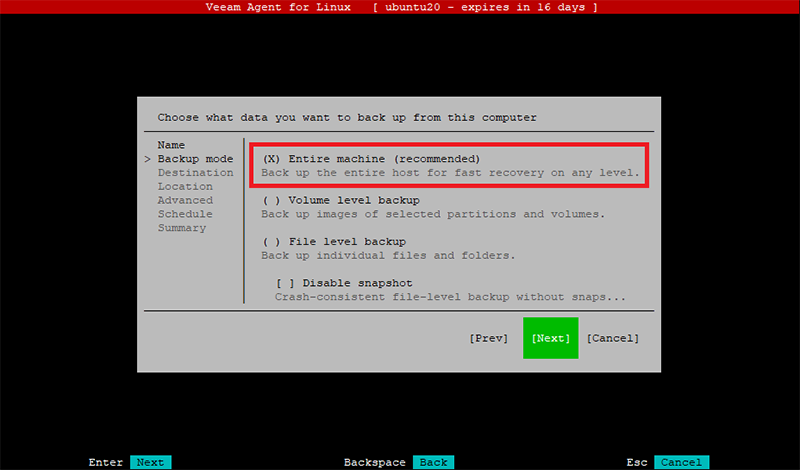
- На шаге Destination (Назначение) с помощью клавиши Tab необходимо выбрать Veeam Cloud Connect repository
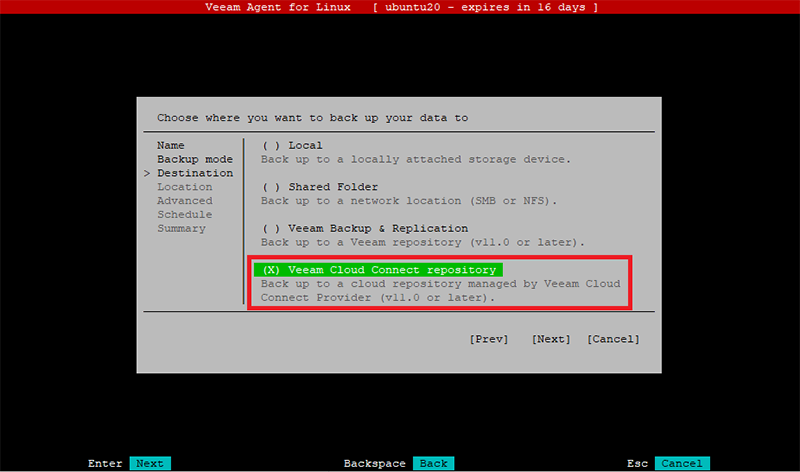
-
На шаге Provider необходимо указать доменное имя или ip-адрес облачного репозитория. Эти данные предоставляются сервис провайдером
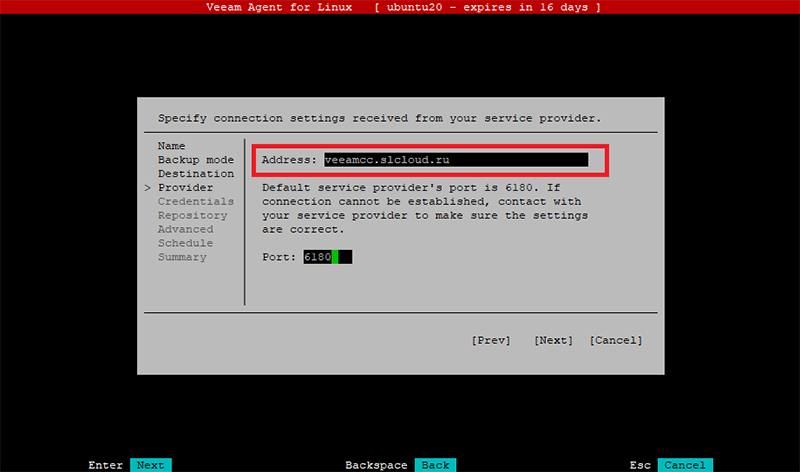
-
На шаге Credentials необходимо укачать учетные данные для доступа к облачному репозиторию. Эти данные предоставляются сервис провайдером
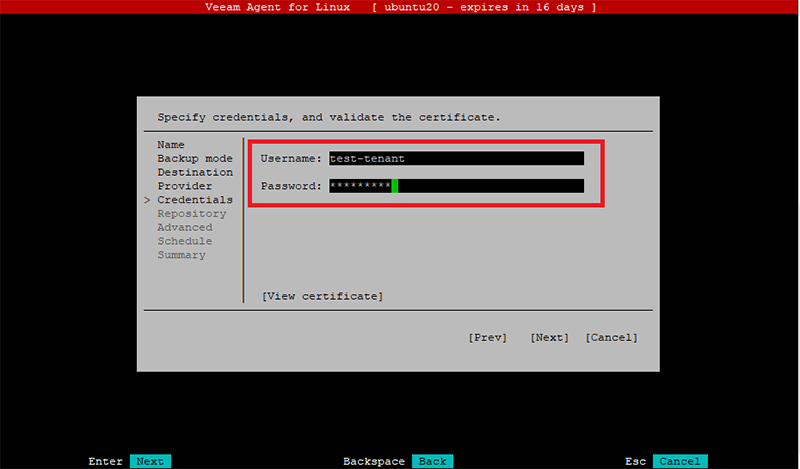
-
На шаге Repository отобразится предоставленный сервис провайдером и выделенная квота. Также на этом шаге можно указать глубину хранения бэкапа (Restore points)
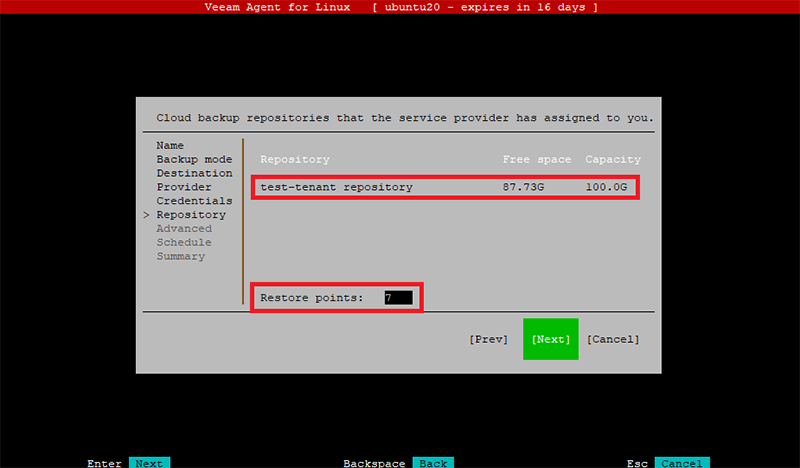
- На шаге Advanced можно указать дополнительные параметры задания резервного копирования
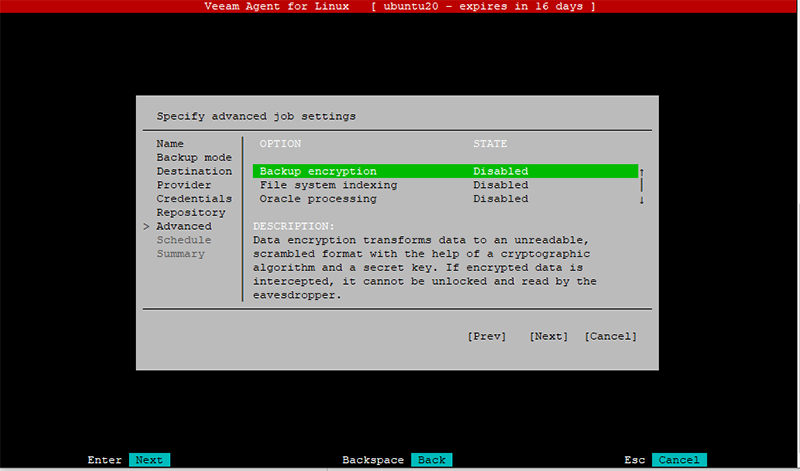
- На шаге Schedule можно настроить расписание - когда будет выполняться резервное копирование
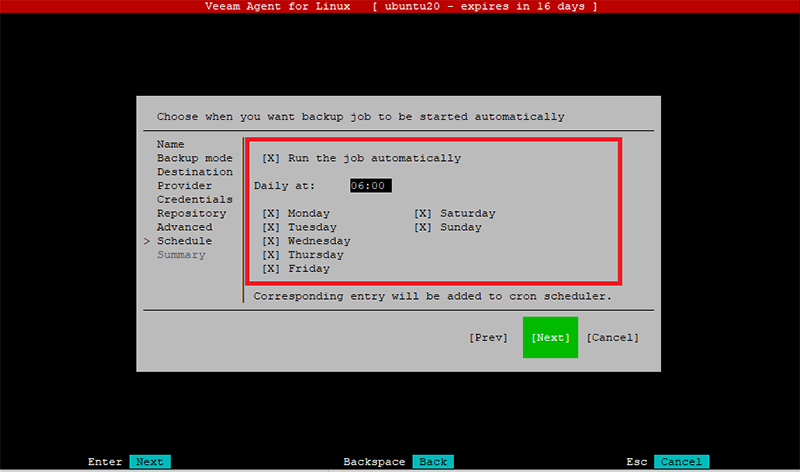
-
На шаге Summary отображена вся информация о настроенном задании резервного копирования. При активном флажке в поле Start job now – задание резервного копирования будет запущена автоматически после того как будет нажата кнопка Finish
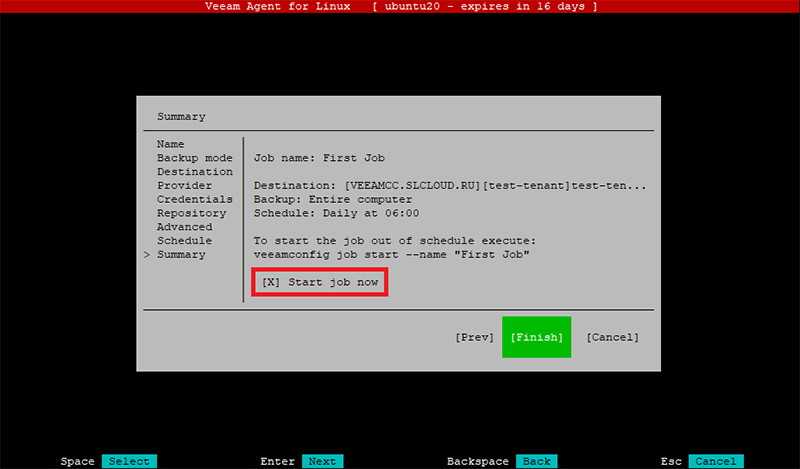
- Подтверждаем запуск задания резервного копирования, нажав OK
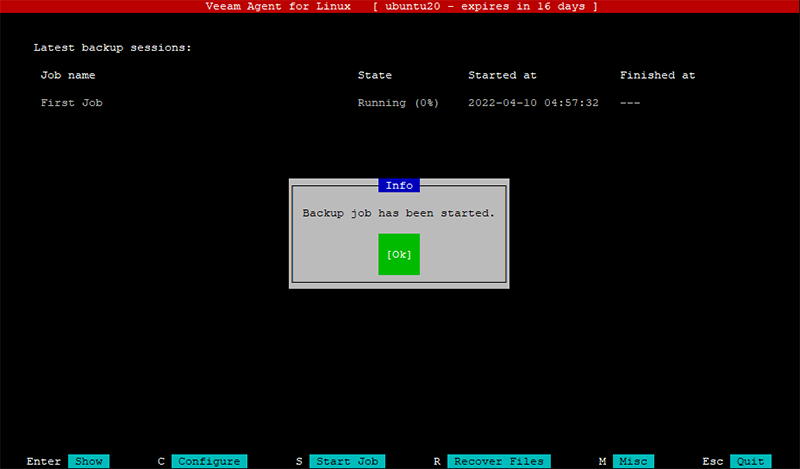
- Задание резервного копирования с именем First Job запущено
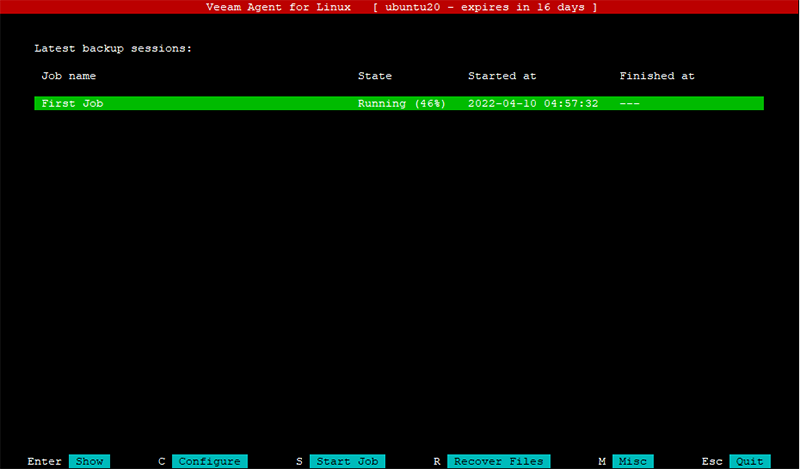
- Нажав клавишу Enter – отобразится подробная информация о выполнении задания резервного копирования с именем First Job
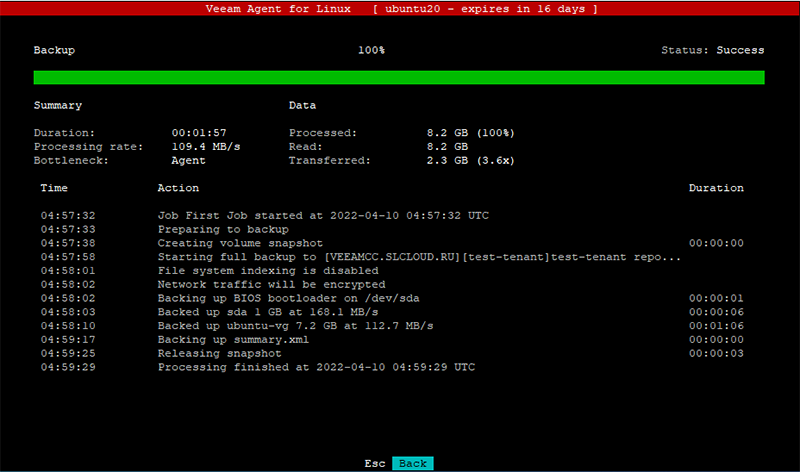
Более подробно об установке и настройке Veeam Agent для различных дистрибутивов Linux можно ознакомиться на странице Центра помощи Veeam: https://helpcenter.veeam.com/docs/agentforlinux/userguide/installation.html?ver=50

Не нашли инструкцию?
Заполните форму, и наш специалист свяжется с вами.
Мы дополним информацию и ответим на ваш вопрос.
Оставить заявку





























